Fix KERNEL DATA INPAGE ERROR (Msis.SYS) in Windows 11/10
Als u na het installeren van nieuwe hardware of software het BSOD-bericht KERNEL DATA INPAGE ERROR BSOD in Windows 11/10 hebt ontvangen, moet u dit doen om het probleem op te lossen. Een foutcode zoals 0xC000009C , 0x0000007A of 0xC000016A kan ook samen met het foutbericht worden weergegeven. De typische oorzaken kunnen betrekking hebben op geheugen(Memory) , corruptie van wisselbestanden, bestandssysteem(File) , harde(Hard) schijf, bekabeling(Cabling) , virusinfectie(Virus) , niet goed geplaatste kaarten, BIOS , slecht(Bad) moederbord, ontbrekend servicepack(Missing Service Pack) . Op zulke momenten is deBlauw scherm(Blue Screen) geeft een bericht weer:
Your PC ran into a problem that couldn’t be handle, and now it needs to restart. You can search for the error online: KERNEL DATA INPAGE ERROR (Msis.SYS)
KERNEL DATA INPAGE FOUT (Msis.SYS)
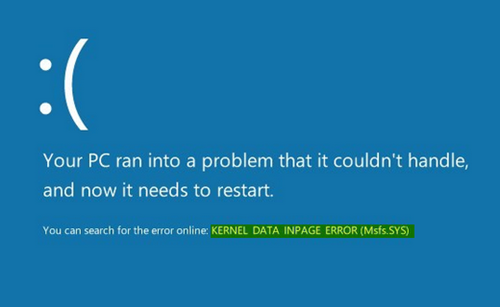
Als een bestandsnaam, bijvoorbeeld Msis.SYS , wordt genoemd, betekent dit dat het stuurprogramma dat dit bestand bevat problemen gaf. Als een herstart van de computer dit probleem nu niet oplost, kunt u deze suggesties volgen en kijken of ze u helpen het probleem op te lossen.
1] Gebruik Windows Geheugendiagnose
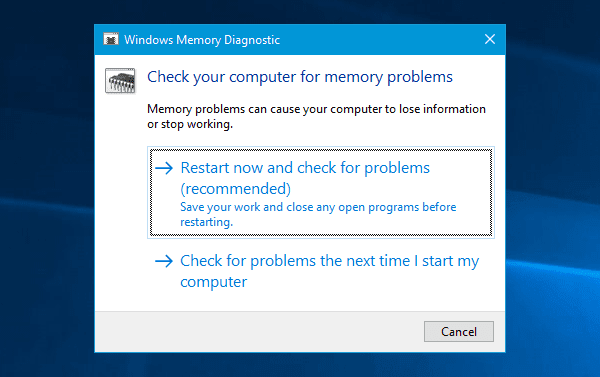
Als u deze foutmelding ineens krijgt, kan dit optreden vanwege interne problemen met uw harde schijf of RAM . Voer Windows Memory Diagnostic Tool uit - hiermee kunt u problemen detecteren en proberen deze automatisch op te lossen. Om deze tool te starten, zoekt u naar mdsched.exe, klikt u met de rechtermuisknop op het zoekresultaat en selecteert u Als administrator uitvoeren(Run as administrator) . Nadat u het venster Windows Memory Diagnostic hebt geopend , moet u op Nu opnieuw opstarten en controleren op problemen(Restart now and check for problems) klikken .
2] Zoeken naar beschadiging van de harde schijf
Een slechte sector op de harde schijf kan een oorzaak van dit probleem zijn. Als u wilt zoeken naar mogelijke beschadiging van de harde schijf, is er een Chkdsk-opdracht(Chkdsk command) die u kan helpen. Open de opdrachtprompt(Command Prompt) met beheerdersrechten en voer deze opdracht in.
chkdsk /f /r
Het besturingssysteem voert het hulpprogramma Schijfcontrole uit op ALLE(ALL) harde schijven en repareert en repareert de slechte blokken of sectoren.
3] Rollback-stuurprogramma's installeren/bijwerken
Als uw moederbord is geleverd met een CD/DVD met stuurprogramma 's, vindt u alle essentiële stuurprogramma's die u erop moet installeren. U moet alle stuurprogramma's van die cd installeren. Als u het niet hebt, kunt u een goede driver-updater-software gebruiken om al uw apparaatstuurprogramma's te downloaden, installeren of bijwerken. U kunt gebruik maken van Intel Driver Update Utility of AMD Driver AutoDetect .
Als de naam van een stuurprogramma wordt genoemd, moet u dat specifieke stuurprogramma terugdraaien of bijwerken .
4 ] Grootte van wisselbestand automatisch beheren(] Automatically)

Deze foutmelding kan verschijnen vanwege een beschadigde sector in het wisselbestand. Wat u moet doen, is Deze pc openen, met de rechtermuisknop op de ruimte klikken en Eigenschappen(Properties) selecteren . Aan uw linkerkant zou u Geavanceerde systeeminstellingen(Advanced system settings) moeten krijgen . Klik erop, ga naar het tabblad Geavanceerd(Advanced ) en klik op Instellingen(Settings) onder Prestatielabel(Performance) . Schakel opnieuw naar het tabblad Geavanceerd in het venster (Advanced)Prestatie-opties(Performance Options) . Nu moet u op de knop Wijzigen(Change ) klikken onder Virtueel geheugen(Virtual memory) . Zorg er ten slotte voor dat het selectievakje Wisselbestandsgrootte automatisch beheren voor alle stations(Automatically manage paging file size for all drives) is ingeschakeld en sla uw instellingen op.
5] Onlangs geïnstalleerde hardware/software verwijderen(Uninstall)
Als u recent hardware zoals printer/scanner, webcam, externe harde schijf of software hebt geïnstalleerd, moet u deze verwijderen. Soms is een apparaatstuurprogramma mogelijk niet compatibel met Windows 11/10 , en daarom kunnen gebruikers dergelijke foutmeldingen op hun monitor krijgen. Open hiervoor Apparaatbeheer(Devices Manager) , identificeer de hardware, klik er met de rechtermuisknop op en selecteer Installatie ongedaan(Uninstall) maken .
6] Problemen oplossen in schone opstartstatus
Als het probleem zich voordoet vanwege een stuurprogramma van een derde partij, kunt u het detecteren door Clean Boot uit te voeren en vervolgens de dader handmatig te identificeren. U moet alle services van derden uitschakelen en de pc opnieuw opstarten met alleen Microsoft - services.
Hope something helps!
Related posts
Fix c000021A Fatale systeemfout op Windows 11/10
Fix APC_INDEX_MISMATCH Stop-fout op Windows 11/10
Fix Klif.sys Blue Screen-fout in Windows 11/10
Fix SYSTEEMSERVICE UITZONDERING Blauw scherm op Windows 11/10
Fout bij kernelbeveiligingscontrole in Windows 11/10
Hoe Orange Screen of Death te repareren in Windows 11/10
Fix Printer bevindt zich in foutstatus op Windows 11/10
Fix SYSTEM_SERVICE_EXCEPTION (xxxx.sys) Blue Screen of Death-fouten
Fix Ntfs.sys Mislukte BSOD-fout op Windows 10
VIDEO_DXGKRNL_FATAL_ERROR repareren in Windows 11/10
Beste gratis Crash Dump Analyzer-software voor Windows 11/10
BlueScreenView gebruiken op Windows 11/10
Fix Windows Update-foutcode 0x8007025D-0x2000C
KERNEL_MODE_HEAP_CORRUPTION Blauw scherm op Windows 11/10
Fix KRITIEK PROCES DIED, 0x000000EF-fout in Windows 11/10
Wat betekent dit Windows-foutbericht?
Fix TIMER_OR_DPC_INVALID Blauw scherm op Windows 11/10
Kernel ntoskrnl.exe ontbreekt of bevat fouten, foutcode 0xc0000221
Fix WDF_VIOLATION Blue Screen-fout in Windows 11/10
Fix aksfridge.sys Blue Screen-fout in Windows 10
